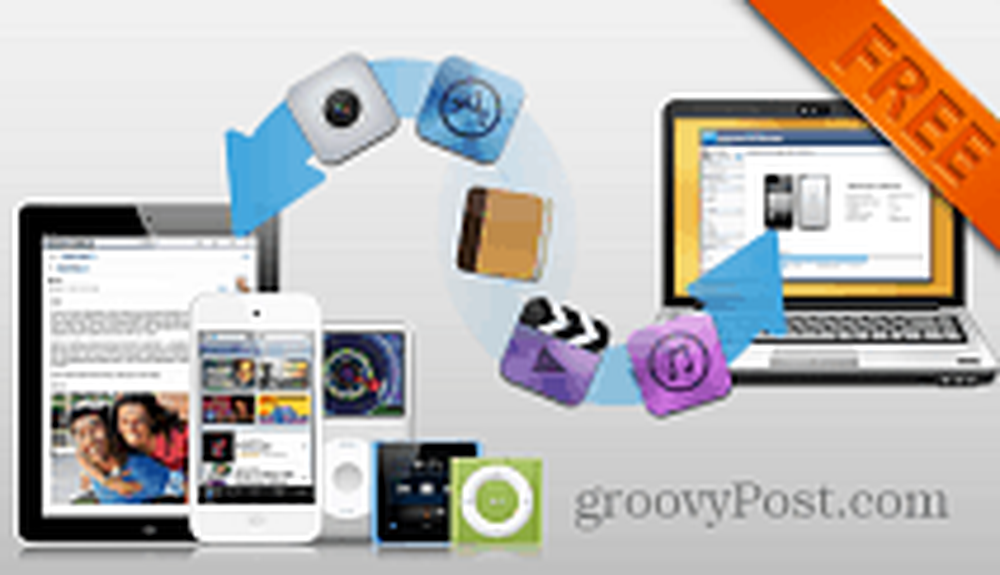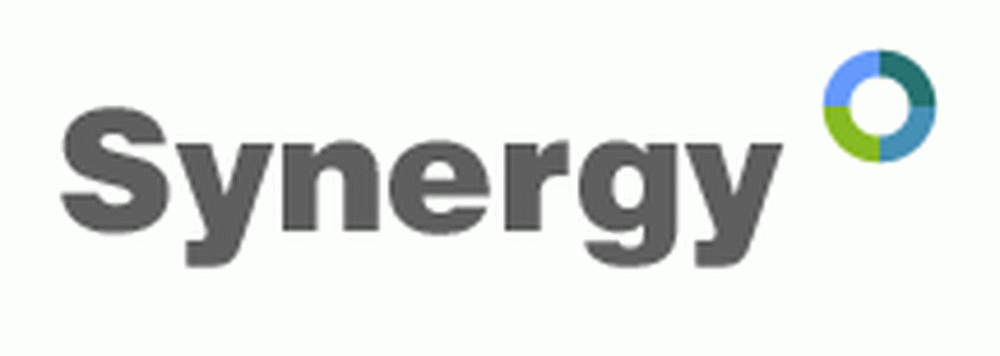Synkroniser livet ditt Studentutgave

En elevs liv kan være svært kaotisk til tider. Heldigvis finnes det noen gode apps som er perfekte for å holde oversikt over ditt daglige liv. Mens hver app har egen fordel individuelt, er de enda sterkere når de brukes i kombinasjon med hverandre for å oppnå en sømløs organisering av hendelser, oppgaver, notater og alt annet du vil holde styr på.
For å gjøre dette, anbefaler jeg at du setter sentraliseringen av organisasjonen rundt et programpakke med notater. I denne demonstrasjonen vil jeg bruke Springpad.
Appene
Før vi kommer i gang, bør du sørge for at du har appene du trenger og er kjent med hvordan du bruker dem. Alle appene jeg skal bruke finnes i de to koblingene som er oppført ovenfor.
Grunnlaget for vår virksomhet er Springpad. Jeg anbefaler å lese anmeldelsen for å gjøre deg kjent med grunnleggende bruksområder for dette programmet. Vi bruker SpringPad til å koble til Google Kalender, som leveres med alle Android-enheter, og er alltid tilgjengelig fra Google-kontoen din, sammen med to andre Google-tjenester: Google Dokumenter og Google Leser.
En annen vanlig notatboks er Evernote, men dette vil ikke være ideelt når du prøver å synkronisere alt arbeidet helt fordi det mangler muligheten til å synkronisere med Google Kalender.
Jeg vil også bruke diverse apps for å gjøre notatene så effektive som mulig.
La oss nå komme i gang!
Google Kalender
Den største funksjonen i SpringPad er muligheten til å lage sin egen kalender i Google Kalender. Dette betyr at når du er i Springpad, (som du alltid bør være) kan du opprette en hendelse, for eksempel en test eller et prosjekt, og automatisk ha det i kalenderen din.
For å gjøre dette, logg inn på Springpad-kontoen din. Deretter trykker du på Innstillinger og går inn på kategorien Tjenester. Ved siden av Google-logoen, trykk på "autoriser" og følg trinnene. Når du er ferdig, bør det vise at Google-kontoen din nå kan deaktiveres hvis du vil at den skal.

Springpad Services
Nå bare gå inn i den ønskede Springpad notatboken og klikk på "pluss" -tegnet. Klikk deretter "add by type". Dette vil gi opp en liste over mulige tillegg. Klikk på 'event' og fyll ut informasjonen.
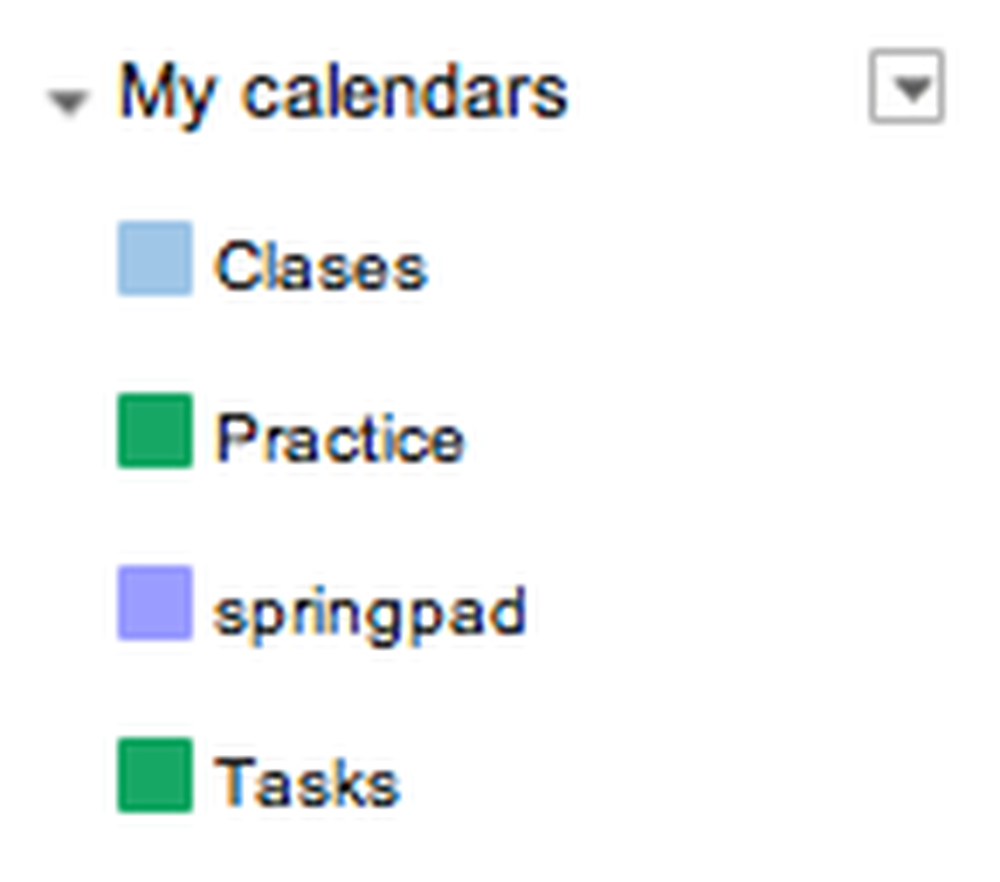
Slik ser kalenderlisten min ut
Gå nå over til Google Kalender, og du vil legge merke til at en ny kalender som heter 'springpad', er lagt til. Denne kalenderen viser alle hendelsene dine fra SpringPad.
Anbefalt funksjon: Styret
Springpad har en flott funksjon kalt styret. Det er rett og slett et mellomrom som lar deg legge inn nyttig informasjon som gjelder din notatbok. Det er en fin måte å vise hendelsene og oppgavene på datamaskinen din. Mens du bruker den beskrevne Google Kalender-metoden, er det utmerket å vise alle hendelsene dine på telefonen eller nettbrettet, men styret er veldig nyttig hvis du har datamaskinen foran deg. For eksempel har jeg en bærbar notatbok for min musikkhistorik klasse, og jeg bruker styret mitt til å holde rede på import hendelser og notater.
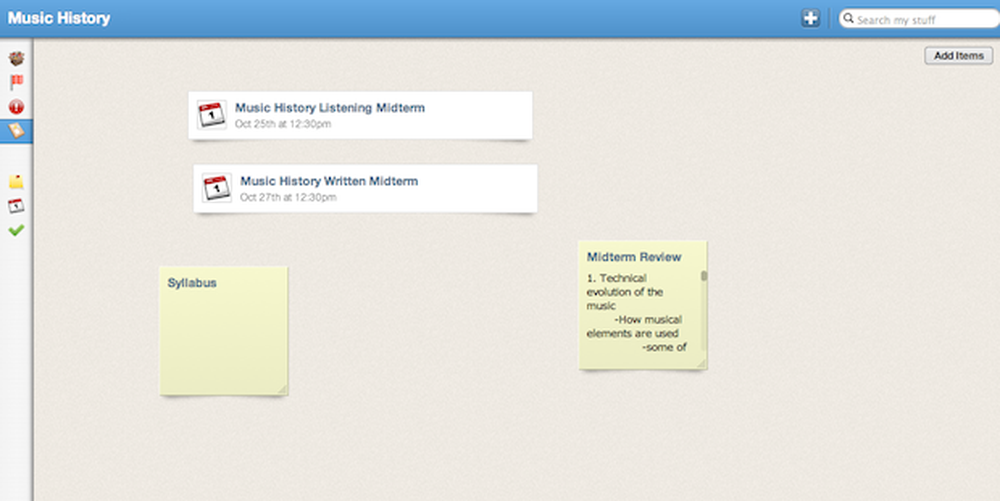
Dette er et eksempel på styret
Google Reader
En vanskelig ting om å være student har ikke alltid ressurser eller tid til å få tilgang til oppdatert informasjon som nyheter, helseproblemer og nye produkter. Bruk av RSS-feeder kan hjelpe deg med å gjøre dette. De kan også hjelpe deg hvis du gjør et semester lang forskningsprosjekt og må oppdateres kontinuerlig på et bestemt område eller emne.
Et ekstremt nyttig verktøy som er ganske ukjent, er evnen til å sende artikler fra Google Reader direkte til Springpad. For de som ikke er kjent med Google Reader, er det et program som leser RSS-feeder. Dette er en stor fordel for studenter; det betyr at du ikke trenger å bli distrahert ved å logge på ulike nyhetssider hvis du vil sjekke nyheten mens du arbeider. Denne metoden lar deg få tilgang til alle dine favorittartikler uten å forlate Springpad.
Hvis du for øyeblikket ikke bruker noen RSS-feeder, anbefaler jeg at du hopper over til Google Leser og klikker på "Søk etter ting" i menyen til venstre. Ved å klikke på «Bundler fra Google», får du en enorm database med gode RSS-feeder.
Først må du kontrollere at du er logget inn på Google-kontoen din. Deretter går du inn i innstillingene for Google Leser ved å klikke på tannhjulikonet øverst til venstre på skjermen. Klikk deretter Leserinnstillinger. Deretter går du til 'send til' -fanen og klikker på 'opprett tilpasset lenke'. Fyll inn detaljene som følger:
Navn: Springpad
URL: http://springpadit.com/s?type=Bookmark&url=$url&name=$title
Ikon URL: http://www.springpadit.com/images/springpad_smallicon.gif
Gå nå inn i Google Reader og klikk på hvilken som helst artikkel du vil ha. På bunnen av artikkelen klikker du Send til, og velg deretter "Springpad". Hopp tilbake til Springpad og klikk på "All My Stuff". Du vil se en bokmerke faneblad i menyen til venstre. Her er alle dine samlede artikler lagret.
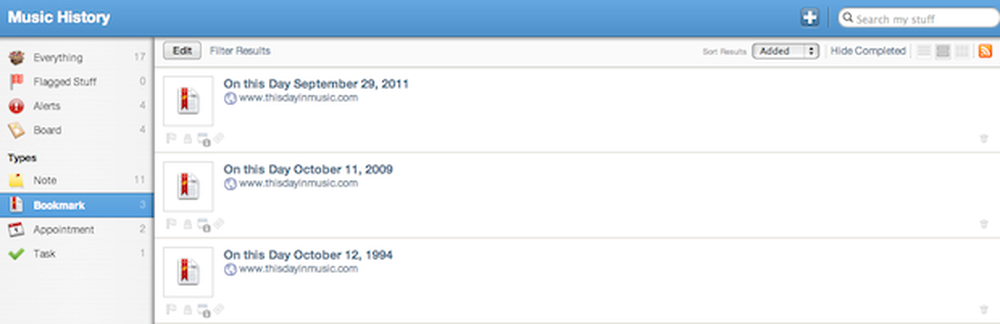
Eksempel på RSS bokmerker i Springpad
Noen av dere vil kanskje legge til en artikkel i en bestemt notatbok som vist på bildet ovenfor. Dette er litt vanskeligere, men kan fortsatt gjøres. Gjør den samme prosessen som før, men fyll ut disse detaljene:
Navn: Springpad [navn på ønsket notatbok] URL: http://springpadit.com/s?type=Bookmark¬ebook=notebookname&url=$url&name=$title
Ikon URL: http://www.springpadit.com/images/springpad_smallicon.gif
I nettadressen erstattes "notatboknavn" med navnet på notatboken din. Hvis jeg ønsket å gjøre det for notatboken for musikkhistorie, ville jeg erstatte den med "musichistory". Dette vil opprette et bokmerke som før, men innenfor den angitte notisboken.
google Dokumenter
For de av dere som ikke er kjent med Google Dokumenter, er det en tjeneste som lar deg vise, lage og redigere dokumenter fra hvilken som helst datamaskin, telefon eller nettbrett. Den støtter de mest populære dokumenttyper som Word, Powerpoint og Excel. I utgangspunktet lagres ethvert dokument du oppretter eller laster opp i skyen. Dette er praktisk fordi det automatisk lagrer fremdriften, slik at du ikke trenger å bekymre deg for å miste data på grunn av strømbrudd eller annen type ulykke. Å koble sammen notater og hendelser i Springpad med Google Dokumenter er en stor fordel når det gjelder å organisere. Det er ingen offisiell måte å "knytte" disse to kontoene på, men det er mulig å lage en direkte lenke til et dokument, som er alt du trenger. Jeg bruker Google Dokumenter for alle typer papir som jeg trenger å lagre og fortsette å jobbe med.
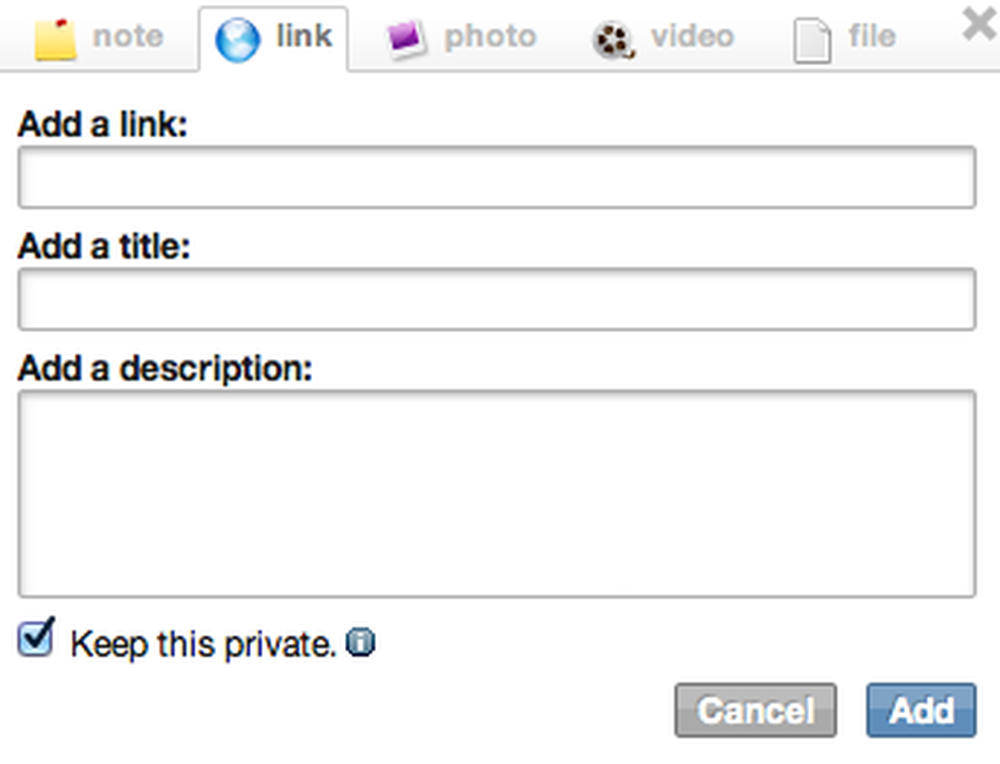
Dette er hva skjermbildet 'legg til en lenke' ser ut som
La oss si at jeg har et semesteroppgave på slutten av semesteret. Jeg ønsker å beholde alt arbeidet jeg har gjort mot papiret på samme sted. Enda viktigere, vil jeg ha tilgang til denne informasjonen hvor som helst. Det første jeg ville gjøre er å lage en hendelse og fyll ut dato og klokkeslett for at papiret skal skje. Hvis du vil legge til et vedlegg til en hendelse, klikker du (+ legg til) ved siden av vedlegg, plassert under hendelsesinformasjonen din. Klikk deretter på linkfanen. Kopier og lim inn nettadressen til Google Docs-dokumentet i boksen Legg til en lenke. Du kan også opprette en tittel og en beskrivelse hvis du vil.
Når dette er gjort, når du ser hendelsen, vil du se linkene. Hvis du klikker på en lenke, tar du deg direkte til Google Docs-dokumentet. Jeg anbefaler å koble en hendelse til en hvilken som helst type dokument som har forfallsdato eller er en del av et oppdrag.
Legge til multimedia til notatene dine
Som student kan du samle en anstendig mengde informasjon som enkelt kan konverteres til media for å legge til i notatene dine. Her kan du virkelig bli seriøs om å organisere i Springpad. Du kan helt organisere en hel klasse verdt informasjon i en Springpad-notatbok.
Dokumentskannere
Hvis du er som meg, får du alltid forskjellige utdelinger og andre typer dokumenter for en bestemt klasse. Det er en enkel funksjon i SpringPad som vil fylle ut eventuelle hull du måtte ha i notatene dine: muligheten til å legge til bilder. Det største verktøyet for bruk i denne prosessen er en type dokumentskanner.
De tre største konkurrentene i dokumentskannermarkedet er DroidScan, CamScanner og Document Scanner. Disse skannerne vil alle lage PDF-filer av ønsket utdeling.
Du kan bruke en som passer til ditt prisklasse og har de funksjonene du vil ha. Jeg anbefaler å skanne noen utdeling du får og legge dem til et tilsvarende notat. Den mest effektive måten å gjøre dette på er å lage et notat for hvert emne i en klasse eller kanskje hvert kapittel i en lærebok. På denne måten, hvis du vil vise informasjon om et bestemt emne, vil notatene dine tatt i løpet av klassen og utdelingene dine være på ett sentralt sted.
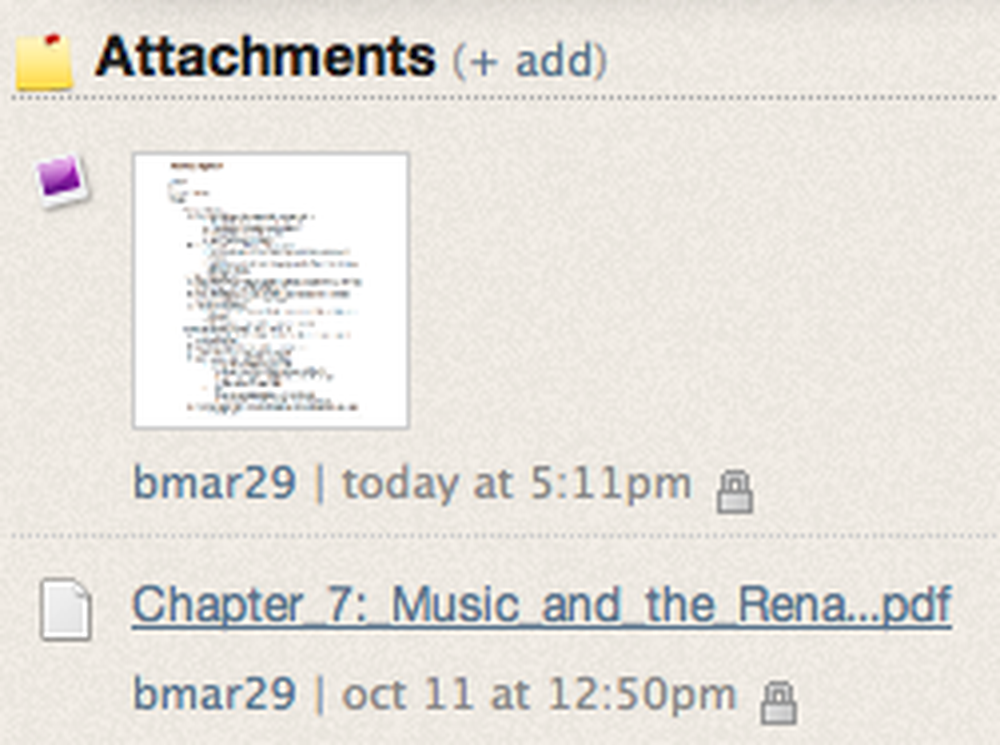
Eksempel på å legge til en PDF som et bilde og en fil
Når det gjelder å legge til selve PDF-filen til Springpad, er det to måter å gjøre dette på. Begge måtene vil bli gjort ved å bruke linken (+ legg til) nederst i et notat. Den første måten er å legge til PDF-filen som et bilde. Dette vil vise et miniatyrbilde av dokumentet; Når du klikker på det, vises et popup-vindu som viser PDF-filen. Ulempen med denne metoden er at den bare viser en side av PDF-filen - dette er et problem, fordi hvis jeg har en utdelingsfil som er flere sider, vil jeg ikke laste opp et annet bilde for hver side. Du kan bruke en tjeneste som PDFJoin! å kombinere sider med en utdeling i en praktisk PDF.
Den andre metoden er å legge til PDF-filen som en fil i stedet for som et bilde. Dette vil bare oppgi navnet på PDF-filen under notatet uten noen miniatyr eller forhåndsvisning. Når du klikker på den, åpner den imidlertid en ny fane og viser hele PDF-filen. Jeg foretrekker denne metoden når det gjelder håndtering av flere sider. Men når jeg bare har en enkel sideoversikt, laster opp PDF-filen som et bilde, bare bra.
ShareYourBoard
Dette er ett program som er veldig nyttig i svært spesifikke situasjoner. I utgangspunktet er det et program som lar deg ta et komplett skjermbilde av en whiteboard i et klasserom med kameraet ditt. Jeg anbefaler å lese om det og finne ut hvordan du bruker det nøyaktig. Jeg har funnet ut at hvis professoren bare skriver tradisjonelle notater på tavlen, er det mye lettere å bare skrive dem inn i Springpad ved hjelp av datamaskinen. Men hvis din professor tegner et diagram eller en annen type figur som ikke kan oppnås ved hjelp av tradisjonell tekst, kan denne appen være en stor fordel. Når du har bildet. så kan du legge den til Springpad ved hjelp av metoden beskrevet ovenfor.
Opptaksklasser
Opptak av forelesning eller en hel klasse kan være svært nyttig. Synkronisering av denne prosessen med SpringPad er kanskje den enkleste måten å legge inn opptak til notater. Hvis du har Springpad-programmet installert på telefonen, har du allerede muligheten til å gjøre dette. Bare gå inn i ønsket notatbok, klikk på + -tegnet, og velg Record Audio. Dette vil la deg registrere et forelesning og deretter legge det direkte til et notat.
Men hvis du av en eller annen grunn ikke har telefonen på deg, men har datamaskinen din, så er du fortsatt i god form. Alt du trenger å gjøre er å registrere forelesningen (forutsatt at den bærbare datamaskinen har en innebygd mikrofon) ved hjelp av en slags opptaksprogram (varierer avhengig av operativsystemet). Når du har lydfilen, hodet inn i Springpad. Gå inn i notatet du vil legge til det, for å klikke på linken (+ legg til). Legg det som en vanlig fil, og det er det!
Advarsel: En uheldig begrensning av Springpad er at filene må være mindre enn 5 MB for å laste dem opp.
Konklusjon
Å dra nytte av teknologien ved hånden kan faktisk gjøre deg til en bedre student. Det største problemet jeg har og det største problemet jeg har sett i andre studenter er mangel på organisasjon. Å ha et sentralt sted å drive ditt akademiske liv, vil bidra til å forhindre at ting går seg vill eller glemmer. Ved hjelp av metodene jeg har beskrevet, kan en student enkelt synkronisere hele sin faglige arbeidsbelastning. Den største fordelen er at alle dine hendelser, notater og media er skybaserte. Dette er perfekt for studenter fordi noen ganger må du få tilgang til arbeidet ditt og informasjonen på datamaskinen, i biblioteket eller til og med på en venns datamaskin. Den eneste utfordringen er å kontinuerlig oppdatere informasjonen, som egentlig ikke er så vanskelig å se som det kan alt gjøres på den bærbare datamaskinen.
Det som er så bra med denne prosessen, er alle notatene dine, hendelsene, og informasjonen vil være tilgjengelig på alle enhetene dine. Hvis du er som meg og har en bærbar datamaskin, telefon og nettbrett, vil nytten av denne prosessen bli veldig åpenbar. Jo mer du bruker Springpad og de andre appene, desto mer vil du innse hvordan du bruker det, avhengig av hvilken enhet du har. Datamaskiner og nettbrett er ideelle for visning av dokumenter og fulle kalendere, mens telefonen din blir brukt til mye enklere versjoner.